win10microsoft怎么关闭 如何在Windows10上停用Microsoft Store应用程序
更新时间:2023-10-19 08:42:52作者:xiaoliu
win10microsoft怎么关闭,在现如今数字化的时代,Windows10操作系统成为许多人的首选,对于一些用户来说,Microsoft Store应用程序可能并不适合他们的需求,因此他们希望能够关闭它。在Windows10上如何停用Microsoft Store应用程序呢?本文将为大家介绍具体的操作方法。无论是出于个人偏好还是出于其他原因,关闭Microsoft Store应用程序将为用户提供更加自由的使用环境,让用户能够根据自己的喜好自由安装和卸载应用程序。接下来我们将一起探讨如何进行这一操作。
方法如下:
1.进入到Windows10系统,同时按住"Win+R"快捷键。调出"运行"对话框。
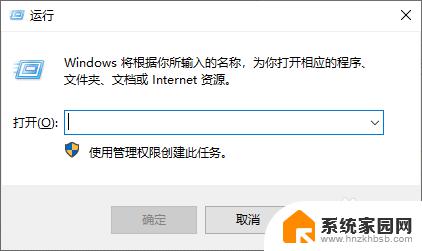
2.录入"gpedit.msc"指令,按"回车键"。
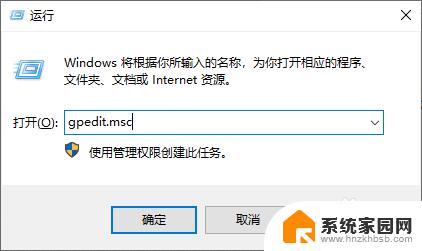
3.之后,进入到"本地组策略编辑器"操作对话框。
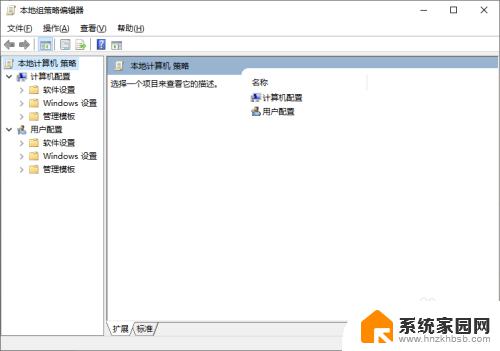
4.依次展开树状节点菜单选项"本地计算机 策略\计算机配置\管理模板\Windows组件\应用商店"。
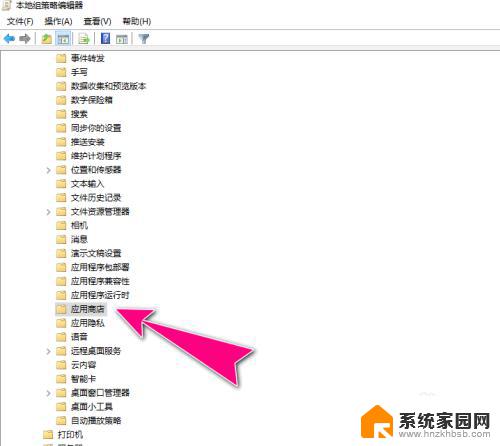
5.双击右侧窗口栏中的"关闭Microsoft Store应用程序"选项。
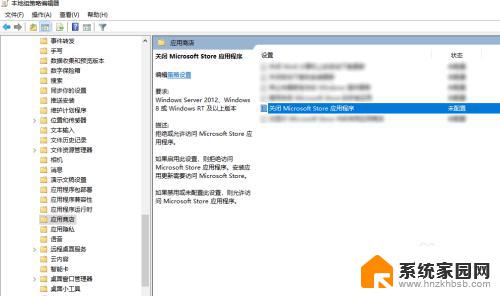
6.进入后,勾选中"已启用"单选项,再点击"应用"按钮生效。
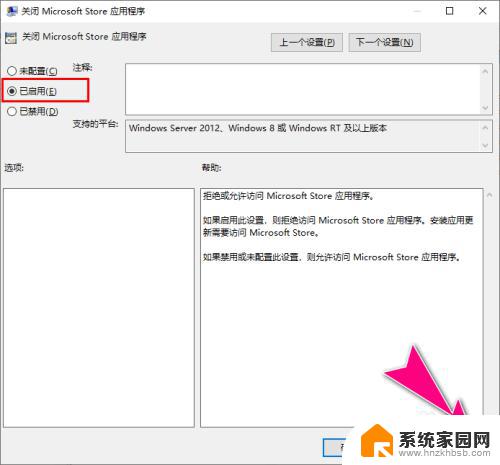
以上就是Win10中如何关闭Microsoft的全部内容,如果您还不明白,可以根据小编提供的方法进行操作,希望能够帮助到大家。
win10microsoft怎么关闭 如何在Windows10上停用Microsoft Store应用程序相关教程
- 关停win10部分程序 win10系统如何关闭不必要的应用程序
- 怎么取消后台运行 WIN10关闭应用程序后如何停止后台运行
- windows10兼容模式怎么取消 关闭Windows10的应用程序兼容性选项
- 正在关闭程序并关机一直卡着怎么办 Win10关机时弹出正在关闭应用并关机提示如何关闭
- 如何将应用图标更换 Windows10系统修改应用程序图标教程
- 怎样更改应用图标 Windows10系统修改应用程序图标教程
- werfault应用程序错误win10黑屏 如何解决 Werfault.exe 应用程序错误
- 应用更改图标 Windows10系统应用程序图标修改教程
- win10默认程序设置关联 Win10系统如何设置程序默认应用
- 怎样更改应用的图标 Windows10系统修改应用程序图标方法
- 电脑网络连上但是不能上网 Win10连接网络显示无法连接但能上网的解决方法
- win10无线网密码怎么看 Win10系统如何查看已连接WiFi密码
- win10开始屏幕图标点击没反应 电脑桌面图标点击无反应
- 蓝牙耳机如何配对电脑 win10笔记本电脑蓝牙耳机配对方法
- win10如何打开windows update 怎样设置win10自动更新功能
- 需要系统管理员权限才能删除 Win10删除文件需要管理员权限怎么办
win10系统教程推荐
- 1 win10和win7怎样共享文件夹 Win10局域网共享问题彻底解决方法
- 2 win10设置桌面图标显示 win10桌面图标显示不全
- 3 电脑怎么看fps值 Win10怎么打开游戏fps显示
- 4 笔记本电脑声音驱动 Win10声卡驱动丢失怎么办
- 5 windows查看激活时间 win10系统激活时间怎么看
- 6 点键盘出现各种窗口 如何解决Win10按键盘弹出意外窗口问题
- 7 电脑屏保在哪里调整 Win10屏保设置教程
- 8 电脑连接外部显示器设置 win10笔记本连接外置显示器方法
- 9 win10右键开始菜单没反应 win10开始按钮右键点击没有反应怎么修复
- 10 win10添加中文简体美式键盘 Win10中文输入法添加美式键盘步骤